жӮЁеҘҪпјҢзҷ»еҪ•еҗҺжүҚиғҪдёӢи®ўеҚ•е“ҰпјҒ
жӮЁеҘҪпјҢзҷ»еҪ•еҗҺжүҚиғҪдёӢи®ўеҚ•е“ҰпјҒ
иҝҷзҜҮж–Үз« з»ҷеӨ§е®¶еҲҶдә«зҡ„жҳҜжңүе…іwin10зі»з»ҹеҰӮдҪ•еӣһж»ҡиҝҳеҺҹwin7/8зі»з»ҹзҡ„еҶ…е®№гҖӮе°Ҹзј–и§үеҫ—жҢәе®һз”Ёзҡ„пјҢеӣ жӯӨеҲҶдә«з»ҷеӨ§е®¶еҒҡдёӘеҸӮиҖғпјҢдёҖиө·и·ҹйҡҸе°Ҹзј–иҝҮжқҘзңӢзңӢеҗ§гҖӮ
жіЁж„ҸдәӢйЎ№пјҡ
1.еңЁж“ҚдҪңд№ӢеүҚиҜ·е…ҲеӨҮд»ҪеҘҪз”өи„‘дёӯзҡ„йҮҚиҰҒж–Ү件!гҖҖ
2.еӣһж»ҡж—¶йҷҗдёәдёҖдёӘжңҲпјҢдёҖдёӘжңҲеҗҺж— жі•иҝӣиЎҢеӣһж»ҡиҝҳеҺҹпјҢе»әи®®дҪҝз”ЁдәҝйҖҹдә‘иЈ…жңәеӨ§еёҲйҮҚиЈ…йҖӮеҗҲиҮӘе·ұзҡ„зі»з»ҹгҖӮ
е…·дҪ“жӯҘйӘӨпјҡ
1гҖҒзӮ№еҮ»е·ҰдёӢи§’ејҖе§ӢиҸңеҚ•---и®ҫзҪ®пјҢеҮәзҺ°и®ҫзҪ®з•ҢйқўгҖӮ(д№ҹеҸҜд»ҘеңЁжЎҢйқўзӣҙжҺҘжҢүдёӢWin+Iз»„еҗҲй”®жү“ејҖ)гҖӮ
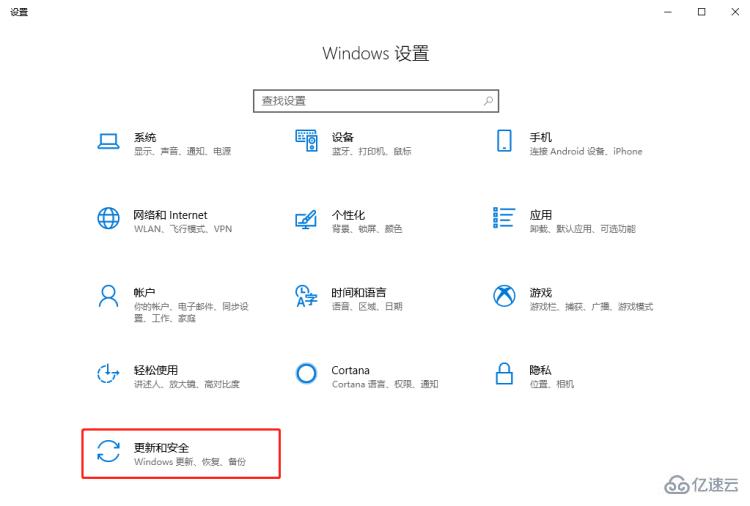
2гҖҒзӮ№еҮ»жӣҙж–°е’Ңе®үе…ЁпјҢйҖүжӢ©жҒўеӨҚ---еӣһйҖҖеҲ°Windows 7жҲ–еӣһйҖҖеҲ°Windows 8.1гҖӮ
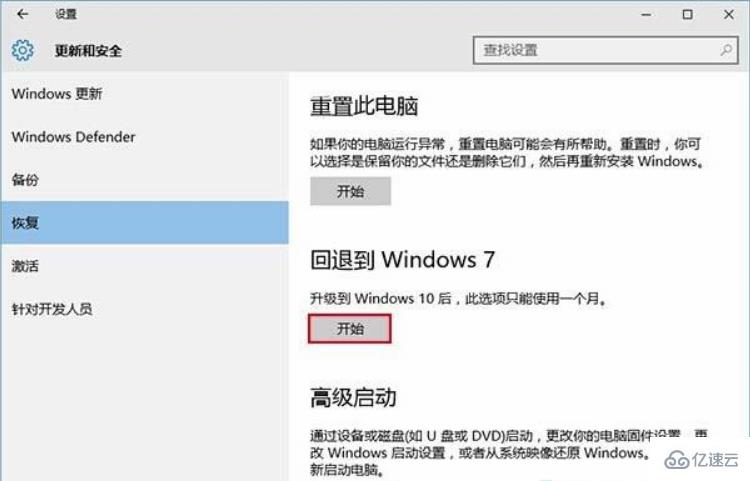
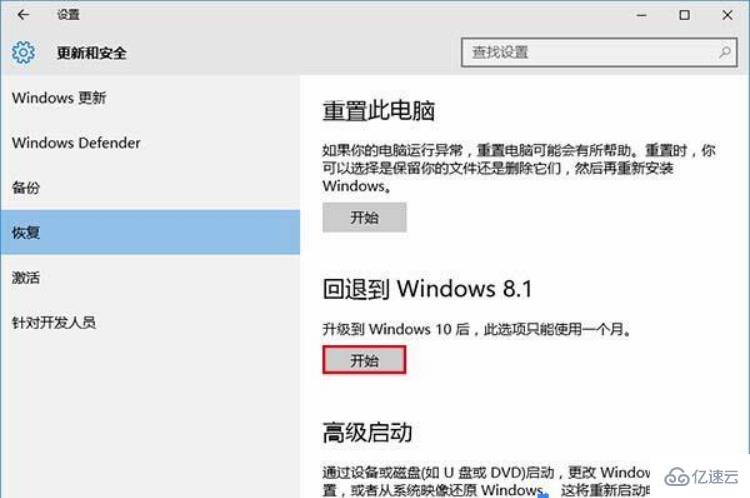
3гҖҒзӮ№еҮ»ејҖе§ӢпјҢеҮәзҺ°иҜ·зЁҚеҗҺзҡ„жҸҗзӨәгҖӮйҖүжӢ©еӣһйҖҖзҗҶз”ұ(еҸҜеӨҡйҖү)пјҢ然еҗҺзӮ№еҮ»дёӢдёҖжӯҘ继з»ӯ(д»ҘдёӢжҜҸдёҖжӯҘйҡҸж—¶йғҪеҸҜд»ҘеҸ–ж¶ҲеӣһйҖҖж“ҚдҪң)гҖӮ
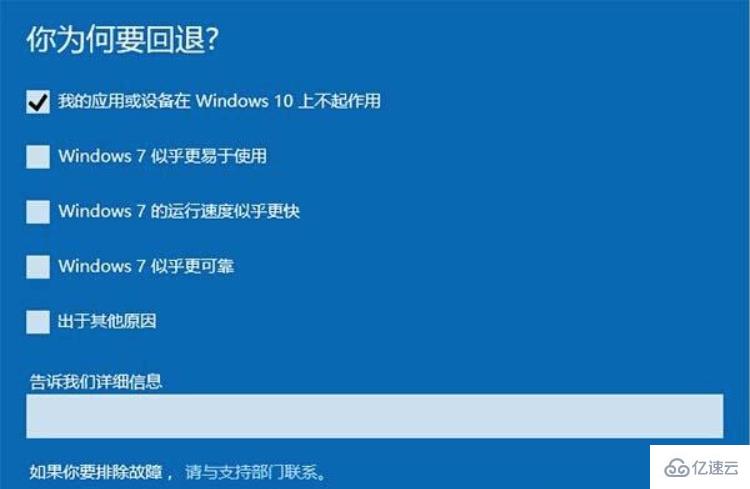
4гҖҒд»”з»Ҷйҳ…иҜ»жіЁж„ҸдәӢйЎ№пјҢе…ЁиҝҮзЁӢйңҖиҰҒжңүзЁіе®ҡз”өжәҗж”ҜжҢҒпјҢд№ҹе°ұжҳҜиҜҙ笔记жң¬е’Ңе№іжқҝз”өи„‘йңҖиҰҒеңЁжҺҘе…Ҙз”өжәҗзәҝзҡ„зҠ¶жҖҒдёӢиҝӣиЎҢеӣһйҖҖж“ҚдҪңпјҢз”өжұ жЁЎејҸдёҚиў«е…Ғи®ёгҖӮзі»з»ҹиҝҳжҸҗзӨәдәҶдёҖдәӣе…ідәҺж–Ү件е’ҢзЁӢеәҸеҸҜиғҪеҸ—еҲ°зҡ„еҪұе“ҚгҖӮдәҶ解并йҮҮеҸ–жҺӘж–Ҫд№ӢеҗҺпјҢзӮ№еҮ»дёӢдёҖжӯҘ继з»ӯгҖӮ

5гҖҒ еҜ№дәҺе·Із»Ҹи®ҫе®ҡзҷ»еҪ•еҜҶз Ғзҡ„з”ЁжҲ·пјҢеӣһйҖҖеҗҺеҜҶз Ғе°Ҷиў«жҒўеӨҚпјҢеӣ жӯӨдҪ йңҖиҰҒзҹҘйҒ“иҜҘеҜҶз ҒжүҚиғҪжӯЈеёёзҷ»еҪ•гҖӮзЎ®и®ӨиҜҘж¶ҲжҒҜдёҚдјҡеҪұе“ҚеҲ°дҪ зҡ„дҪҝз”ЁеҗҺпјҢзӮ№еҮ»дёӢдёҖжӯҘ继з»ӯгҖӮ
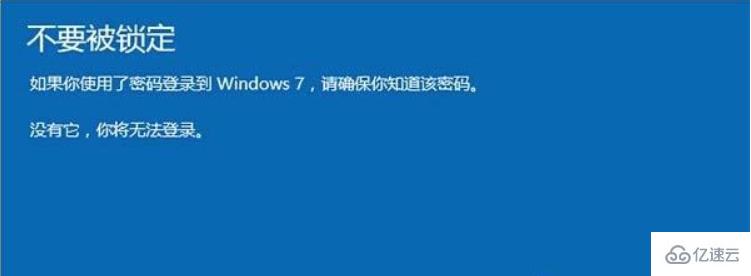
6гҖҒйңҖиҰҒзЎ®и®Өзҡ„жңҖеҗҺдёҖжӯҘгҖӮ
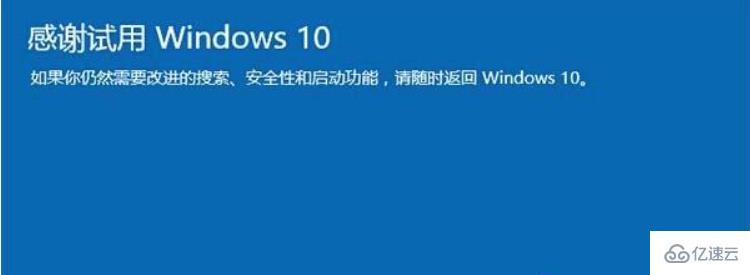
7гҖҒ зӮ№еҮ»еӣһйҖҖеҲ°Windows 7(жҲ–Windows 8.1)еҗҺпјҢзі»з»ҹиҮӘеҠЁйҮҚеҗҜпјҢ并ејҖе§ӢеӣһйҖҖиҝҮзЁӢпјҢиҜҘиҝҮзЁӢиҖ—иҙ№ж—¶й—ҙе’ҢеҺҹзі»з»ҹиҪҜ件е®үиЈ…зӯүдҪҝз”Ёжғ…еҶөжңүзӣҙжҺҘе…ізі»гҖӮеӣһйҖҖеҗҺзҡ„Windows 7жҲ–Windows 8.1зі»з»ҹд»Қ然дҝқжҢҒжҝҖжҙ»зҠ¶жҖҒгҖӮ
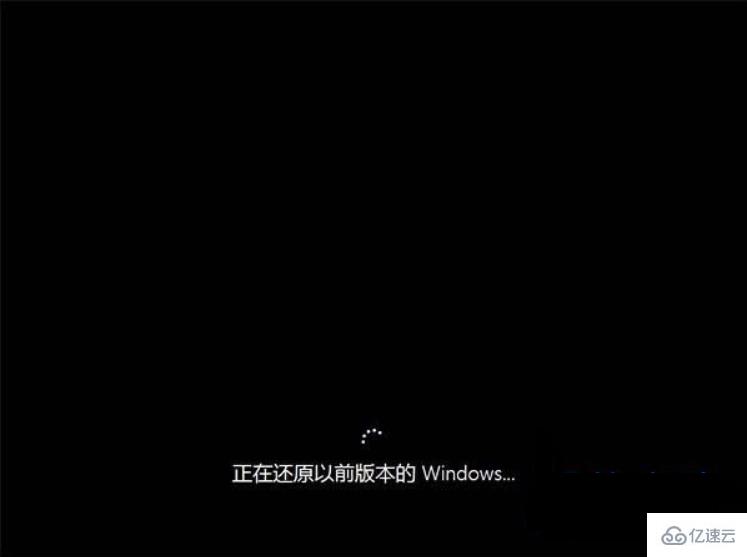
ж„ҹи°ўеҗ„дҪҚзҡ„йҳ…иҜ»пјҒе…ідәҺвҖңwin10зі»з»ҹеҰӮдҪ•еӣһж»ҡиҝҳеҺҹwin7/8зі»з»ҹвҖқиҝҷзҜҮж–Үз« е°ұеҲҶдә«еҲ°иҝҷйҮҢдәҶпјҢеёҢжңӣд»ҘдёҠеҶ…е®№еҸҜд»ҘеҜ№еӨ§е®¶жңүдёҖе®ҡзҡ„её®еҠ©пјҢи®©еӨ§е®¶еҸҜд»ҘеӯҰеҲ°жӣҙеӨҡзҹҘиҜҶпјҢеҰӮжһңи§үеҫ—ж–Үз« дёҚй”ҷпјҢеҸҜд»ҘжҠҠе®ғеҲҶдә«еҮәеҺ»и®©жӣҙеӨҡзҡ„дәәзңӢеҲ°еҗ§пјҒ
е…ҚиҙЈеЈ°жҳҺпјҡжң¬з«ҷеҸ‘еёғзҡ„еҶ…е®№пјҲеӣҫзүҮгҖҒи§Ҷйў‘е’Ңж–Үеӯ—пјүд»ҘеҺҹеҲӣгҖҒиҪ¬иҪҪе’ҢеҲҶдә«дёәдё»пјҢж–Үз« и§ӮзӮ№дёҚд»ЈиЎЁжң¬зҪ‘з«ҷз«ӢеңәпјҢеҰӮжһңж¶үеҸҠдҫөжқғиҜ·иҒ”зі»з«ҷй•ҝйӮ®з®ұпјҡis@yisu.comиҝӣиЎҢдёҫжҠҘпјҢ并жҸҗдҫӣзӣёе…іиҜҒжҚ®пјҢдёҖз»ҸжҹҘе®һпјҢе°Ҷз«ӢеҲ»еҲ йҷӨж¶үе«ҢдҫөжқғеҶ…е®№гҖӮ